macOS SierraとUgreen 20266 USB LANアダプタ 2016年10月27日
今の仕事+プライベートで活用してるラップトップはMacbookの12インチですが、ご存知の通りこのMacには外部ポートがUSB-Cの1ポートしかついていない。なので一応ネットワーク屋さんをやってる自分は有線LANがまだまだ必要なのでPCショップで買ってきたUgreenというメーカーのRJ45-USB変換アダプタを使用している。USB3.0のポートが横に3つも付いていてUSBハブとしても利用できるみたいで便利かなと思って買ってみたがUSBハブとしては未だに一回も使用したことがない。。。
んで今週MacbookをmacOS Sierraにアップグレードしたのに伴い、クリーンインストールだったのでこのアダプタのドライバも入れとかないとと思ってインストール。週明けに現場でLANアウトレットのチェックがあるのだ。
メーカーのUgreenのサイトからDLしたドライバでインストールを試みるが、何しても動かない。。アダプタ接続してネットワーク環境設定の画面開いてもなんにも出てこない。。手動でUSB Ethernetを追加かと思って試みるもやっぱり追加できるデバイスの一覧にUSB Ethernetが出てこない。。。
あらららー、このタイミングでアップグレードしたのは失敗だったかー、と思ったがUgreenのサイトではドライバがあくまで10.11まで対応と書かれていて、「まあ10.12でも大体大丈夫だろう」と思ってさっさとインストールしてみたのだが動かなかった。しかし、実際UgreenがこのRJ45-USBのチップを製造してるのではなくて、台湾のASIXというメーカーが製造してるみたいで、メーカーのウェブサイトでもドライバを公開していて、そこのは10.12までちゃんと対応してました。実際にインストールしてみるとちゃんとネットワーク環境設定でUSB Ethernetが表示されて問題なし。
ま、結局はUgreenがウェブサイトに載せるドライバを全然アップデートしていないということですな。とりあえずはASIXのサイトのドライバで動きます。
ちなみにちゃんと動いたASIXのドライバはこのURLから。
AX88772 – ASIX Electronics Corporation
最新のものをDLしてください。
Ugreenのはこの20266型番もの
このドライバはSierraでは動きません。。。
売り上げランキング: 255,403





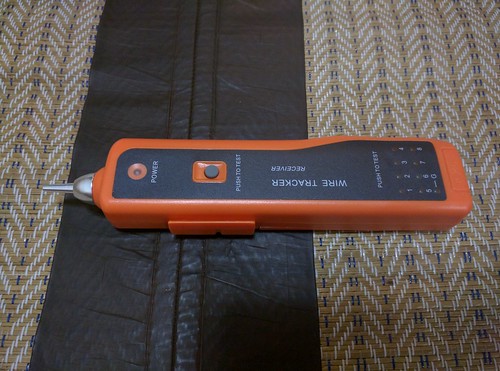
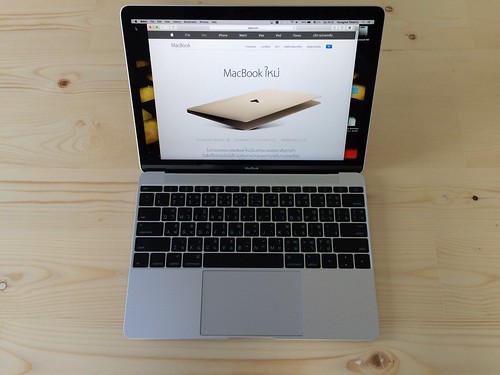






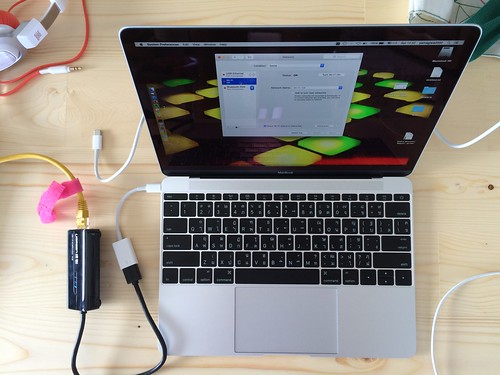

![Ugreen 3 Ports USB 3.0 Hub with 10/100Mbps Fast Ethernet LAN Wired Network Support Windows 8.1/8/7, XP, Vista, Mac OS X and Linux Compatible for Windows Surface Pro,IdeaPaD, MacBook Air, MacBook Retina ,Chromebook and More by UGREEN GROUP LIMITED [並行輸入品]](http://ecx.images-amazon.com/images/I/51GhHwwCCML._SL160_.jpg)